베타구매 그룹과 이해관계자 검토
마지막 업데이트 날짜: 2025년 12월 10일
구매 그룹이 있는 회사의 주요 이해관계자를 검토하세요. 구매 그룹 조직도를 사용하여 각 구매자의 역할을 이해하고, 누락된 연결과 약한 관계가 장애물이 되기 전에 파악하고, 연락처가 팀과 어떻게 소통하고 있는지 파악하세요.
시작하기 전에
- 회사 기록에서 구매 그룹을 검토하려면 먼저 회사 기록 레이아웃을 사용자 지정 하여 카드 라이브러리에서 구매 그룹 카드를 추가해야 합니다.
- 회사 레코드의 구매 그룹 조직도를 편집하면 변경 사항이 자동으로 저장됩니다. 조직도를 편집한 후 조직도 편집기 팝업 창을 닫고 회사 레코드를 새로 고치면 해당 변경 사항이 구매 그룹 카드에 반영되는 것을 확인할 수 있습니다.
구매 그룹 만들기
구매 그룹 조직도를 만드는 방법에는 세 가지가 있습니다:
- 청사진에서 만들기: 비즈니스의 일반적인 구매 위원회를 반영하는 사용자 정의 템플릿으로 시작합니다.
- 자동 생성: 관련 연락처 레코드의 정보를 기반으로 자동으로 생성된 조직도로 시작합니다.
- 수작업으로조립: 함께 작업할 주요 이해관계자를 직접 선택하세요.
구매 그룹 청사진 생성 및 편집
구매 그룹 청사진을 사용하면 일반적인 구매 위원회의 역할과 관계를 요약한 사용자 정의 템플릿으로 시작할 수 있습니다.
구매 그룹 청사진을 만들거나 편집하려면 다음과 같이 하세요:
- HubSpot 계정에서 CRM > 회사로 이동합니다. 그런 다음 회사 이름을 클릭합니다.
- 오른쪽 패널의 구매 그룹 카드에서 구매 그룹 만들기를 클릭합니다.
- 아직 청사진을 만들지 않은 경우:
- 팝업 창에서 구매 그룹 블루프린트를 선택합니다.
- 첫 번째 블루프린트 생성을 클릭합니다.
- 이미 청사진을 만들었고 새 청사진을 만들려는 경우:
- 팝업 창에서 오른쪽 하단의 설정 아이콘을 클릭합니다. 그런 다음 템플릿 편집을 클릭합니다.
- 템플릿 관리 팝업 창에서 청사진 만들기를 클릭합니다.
- 기존 청사진을 편집하려는 경우:
- 팝업 창에서 오른쪽 하단의 설정 아이콘을 클릭합니다. 그런 다음 템플릿 편집을 클릭합니다.
- 템플릿 관리 팝업 창에서 편집하려는 템플릿의 보기를 클릭합니다.
- 아직 청사진을 만들지 않은 경우:
- 청사진의 이름을 수정하려면 왼쪽 상단에서 editIcon 연필 아이콘을 클릭하고 이름을 입력합니다. 그런 다음 successIcon 확인 표시 아이콘을 클릭하여 청사진 이름을 저장합니다.
- 블루프린트 내에서 구매 그룹을 정의하려면 오른쪽 상단에서 + 새 구매 그룹 추가 버튼을 클릭합니다. 그런 다음 새 구매 그룹을 선택하고 원하는 옵션을 선택합니다:

- 편집기에는 자동으로 CEO 직함이 시작점으로 포함됩니다. 청사진에 직함을 더 추가하거나 직함을 편집하려면 직함을 클릭하고 팝업 상자에서 원하는 옵션을 선택합니다:
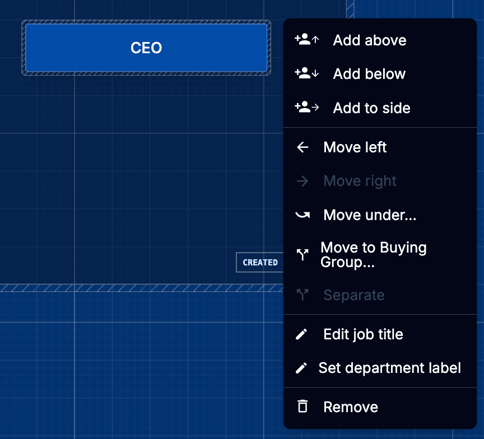
- 필요에 따라 구매 그룹과 직책을 계속 추가하고 편집합니다. 그런 다음 오른쪽 상단에서 저장을 클릭하고 종료합니다.
청사진에서 구매 그룹 만들기
청사진을 정의한 후에는 회사 기록에 대한 구매 그룹 조직도를 만들 때 사용할 수 있습니다.
블루프린트를 사용하여 회사 레코드에 구매 그룹 조직도를 만들려면 다음과 같이 하세요:
- HubSpot 계정에서 CRM > 회사로 이동합니다. 그런 다음 회사 이름을 클릭합니다.
- 오른쪽 패널의 구매 그룹 카드에서 구매 그룹 만들기를 클릭합니다.
- 팝업 창에서 구매 그룹 블루프린트를 클릭합니다. 그런 다음 사용하려는 특정 청사진을 선택합니다.
- 청사진의 작업 제목을 연락처로 채우려면 작업 제목 아래의 연락처 선택 버튼을 클릭합니다. 그런 다음 오른쪽 패널의 검색창을 사용하여 연락처를 찾은 다음 연락처 아래의 이 연락처 사용 버튼을 클릭합니다.
- 필요에 따라 구매 그룹 조직도를 계속 편집합니다.
자동으로 구매 그룹 만들기
경우에 따라 회사와 연결된 연락처의 정보를 기반으로 조직도가 자동으로 생성될 수 있습니다.
구매 그룹을 자동으로 만들려면 다음과 같이 하세요:
- HubSpot 계정에서 CRM > 회사로 이동합니다. 그런 다음 회사 이름을 클릭합니다.
- 오른쪽 패널의 구매 그룹 카드에서 구매 그룹 생성을 클릭합니다.
- 팝업 창에서 자동으로 만들기를 클릭합니다.
- 필요에 따라 구매 그룹 조직도를 계속 편집합니다. 조직도에 연락처를 추가하려면 오른쪽 패널의 검색창을 사용하여 연락처를 찾습니다. 그런 다음 연락처 레코드 아래의 차트에 추가 버튼을 클릭합니다.
수동으로 구매 그룹 만들기
회사 레코드에서 구매 그룹 조직도를 수동으로 조립할 수 있습니다.
구매 그룹을 수동으로 만들려면 다음과 같이 하세요:
- HubSpot 계정에서 CRM > 회사로 이동합니다. 그런 다음 회사 이름을 클릭합니다.
- 오른쪽 패널의 구매 그룹 카드에서 구매 그룹 만들기를 클릭합니다.
- 팝업 창에서 수작업으로 조립을 클릭합니다.
- 필요에 따라 연락처를 계속 추가하고 편집합니다.
구매 그룹 편집
구매 그룹 조직도를 만들 때 특정 회사의 필요에 맞게 차트를 세밀하게 조정할 수 있습니다. 조직 차트를 만든 후 편집할 수도 있습니다.
기존 구매 그룹 조직도 편집을 시작하려면 다음과 같이 하세요:
- HubSpot 계정에서 CRM > 회사로 이동합니다. 그런 다음 회사 이름을 클릭합니다.
- 오른쪽 패널의 구매 그룹 카드에서 구매 그룹 열기를 클릭합니다.
- 차트에 대한 변경 사항은 자동으로 저장됩니다. 구매 그룹 편집기를 닫은 후 회사 기록을 새로 고치면 변경 사항이 구매 그룹 카드에 반영된 것을 확인할 수 있습니다.
연락처 추가, 교체 및 제거
차트에 있는 기존 연락처와 관련된 새 연락처를 추가하려면 다음과 같이 하세요:
- 구매 그룹 편집기에서 기존 연락처를 클릭합니다. 그런 다음 직원 추가 또는 관리자 추가를 클릭합니다.
- 오른쪽 패널의 검색창을 사용하여 연락처를 찾습니다. 그런 다음 연락처 아래의 직원으로 추가 또는 관리자로 추가 버튼을 클릭합니다.
차트에서 기존 연락처와 관계 없이 새 연락처를 추가하려면 다음과 같이 하세요:
- 구매 그룹 편집기에서 오른쪽 패널의 검색창을 사용하여 연락처를 찾습니다.
- 연락처 레코드 아래에서 차트에 추가를 클릭합니다. 그런 다음 차트에 개인으로 추가를 클릭합니다.
차트에서 연락처를 바꾸려면 다음과 같이 하세요:
- 구매 그룹 편집기에서 기존 연락처를 클릭합니다. 그런 다음 HubSpot 연락처 교체를 클릭합니다.
- 오른쪽 패널의 검색창을 사용하여 연락처를 찾습니다. 그런 다음 연락처 아래의 이 연락처 사용 버튼을 클릭합니다.
기존 조직도 계층 구조에서 연락처를 제거하려면 연락처를 클릭한 다음 분리를 클릭합니다. 차트에서 연락처를 완전히 제거하려면 연락처를 클릭한 다음 차트에서 제거를 클릭합니다.
사용자 지정 관계 추가하기
관리자/직원 관계를 표시하는 것 외에도 차트에 사용자 지정 관계 라인을 추가할 수 있습니다.
차트에 두 연락처 사이에 사용자 지정 관계선을 추가하려면 다음과 같이 하세요:
- 구매 그룹 편집기에서 첫 번째 연락처를 클릭합니다. 그런 다음 관계 추가를 클릭합니다.
- 연결하려는 차트에서 두 번째 연락처를 클릭합니다.
- 관계 라인을 클릭합니다. 그런 다음 오른쪽 패널에서
- 메모 필드에 사용자 지정 메모를 입력합니다. 그런 다음 저장을 클릭합니다.
- 색상 섹션에서 관계 선의 색상을 선택합니다.
- 관계를 제거하려면 관계선 제거 버튼을 클릭합니다.
연락처 세부 정보 편집
조직도에서 연락처를 편집하여 특정 연락처 속성과 함께 해당 연락처의 구매 역할을 설정할 수 있습니다.
기존 연락처의 구매 역할을 편집하려면 다음과 같이 하세요:
- 구매 그룹 편집기에서 연락처를 클릭합니다. 그런 다음 구매 역할 설정을 클릭합니다.
- 적용하려는 구매 역할을 선택합니다.
기존 연락처의 속성을 편집하려면 다음과 같이 하세요:
- 구매 그룹 편집기에서 연락처를 클릭합니다. 그런 다음 속성 설정을 클릭합니다.
- 설정하려는 속성을 클릭합니다.
- 선택한 속성에 설정하려는 값을 클릭합니다.
구매 그룹 활동 보기
구매 그룹 조직 차트를 사용하여 개별 연락처가 마케팅 및 영업 활동에 얼마나 참여하고 있는지 확인할 수 있습니다.
참여 수준을 확인하려면 다음과 같이 하세요:
- HubSpot 계정에서 CRM > 회사로 이동합니다. 그런 다음 회사 이름을 클릭합니다.
- 오른쪽 패널의 구매 그룹 카드에서 구매 그룹 열기를 클릭합니다.
- 오른쪽 상단에서 활동 히트맵 스위치를 켭니다.
- 왼쪽 상단에서 영업 활동 또는 마케팅 활동을 선택합니다.
- 왼쪽 상단에서 드롭다운 메뉴를 클릭하고 활동 확인란을 선택하여 특정 활동을 기준으로 필터링합니다.
- 왼쪽 상단의 색상 눈금 슬라이더에서 점을 드래그하여 히트맵의 기간과 색상을 조정합니다.